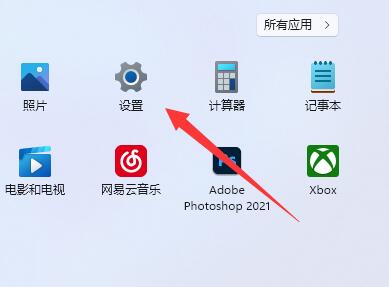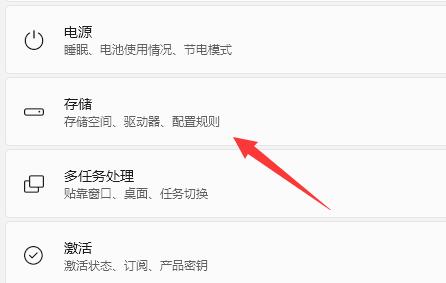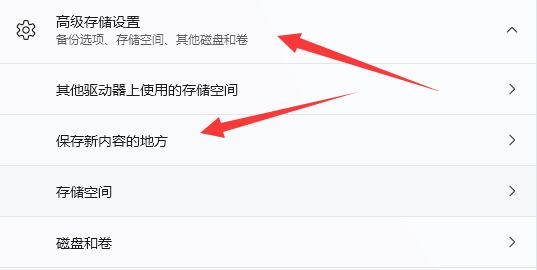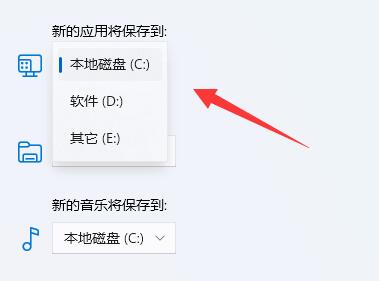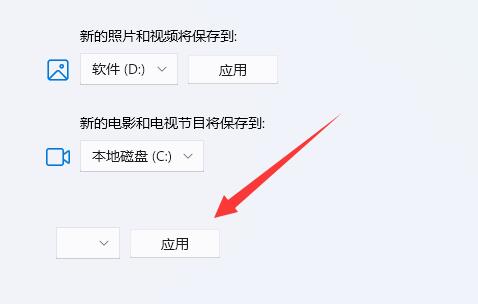当我们需要下载和安装应用时,一般会选择在微软商店中进行,但是有用户想要修改微软商店中默认的下载路径,那么这一设想应该如何实现呢?方法很简单,我们可以在设置中,对“保存新内容的地方”进行修改,以下是详细步骤,我们来看看吧。
具体操作如下:
1、首先点击底部“windows徽标”打开设置。
2、接着打开其中的“设置”。
3、然后找到右边的“存储”设置。
4、随后展开“高级存储设置”,打开“保存新内容的地方”选项。
5、打开后,修改“新的应用将保存到”选项。
6、最后点击下面的“应用”就可以了。
以上就是系统之家小编为你带来的关于“Win11微软商店下载路径更改技巧”的全部内容了,希望可以解决你的问题,感谢您的阅读,更多精彩内容请关注系统之家官网。

 时间 2023-11-04 09:29:03
时间 2023-11-04 09:29:03 作者 admin
作者 admin 来源
来源